一、物体的显示与隐藏
今天我们来学习一下Zbrush中的显示与隐藏的使用方法,这是一个经常会用到的操作,首先我们打开一个小孩头部。
使用Ctrl+Shift+
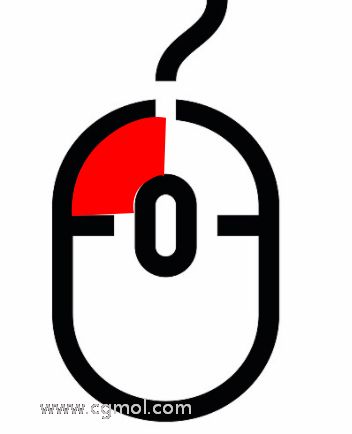
可以拖出一个绿色选择框如下图所示
松开鼠标完成操作,那么绿框以外的模型就被隐藏了如下图所示:
想恢复显示可以按使用Ctrl+Shift+
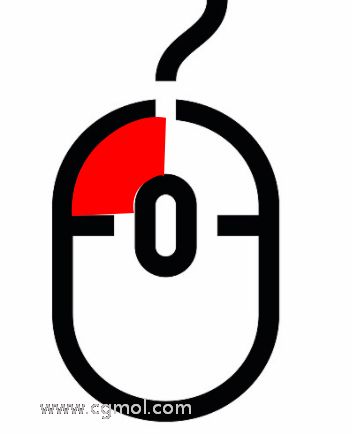
点击视图的空白外,这样模型又全部显示出来了,如下图所示:
如果是按Ctrl+Shift+Alt+
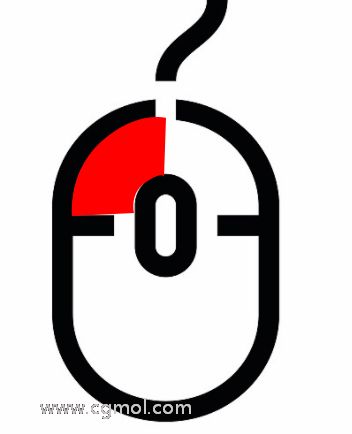
可以拖出一个红色选择框,如下图所示:
和绿框相反红色的部分将会隐藏,如下图所示:
这就是二种最常用的操作了,还有一种是进行反向显示操作,按Ctrl+Shift使用
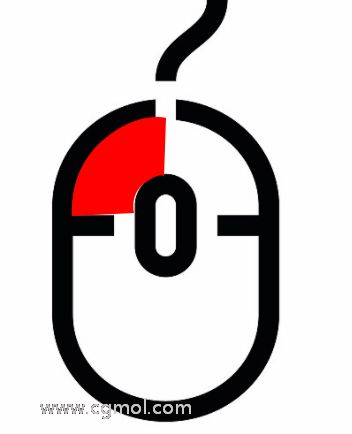
去框选(注意不是点选,点选是全部显示)视图空白处,便可以完成反向显示操作,如下图所示:
二、物体的冻结与解冻
首先说一下什么是冻结,冻结就是指不能操作不能雕刻,在模型雕刻中有时候会经常用到这个操作
使用Ctrl+
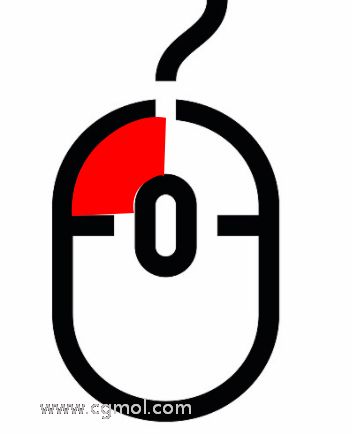
去框选,如图所示:
那么被框选的部分会以灰色显示表示不能雕刻和操作,如下图所示:
如何进行减选操作呢,比如有的时候我们选择过多想要减去一部分,那我们可以使用Ctrl+Alt+
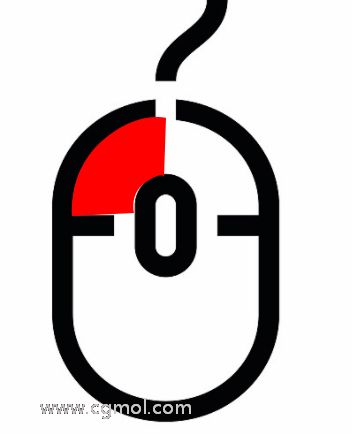
去框选就可以减去,如下图所示:
去除冻结我们可以使用Ctrl+
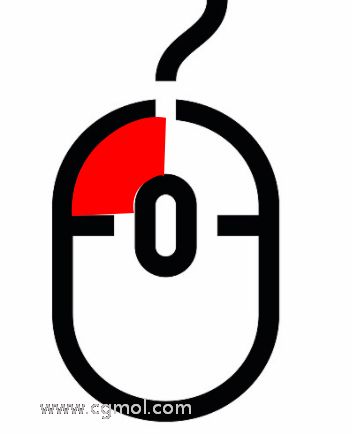
框选(注意不是点选是框选)视图空白外便可解冻,如下图所示:
反选冻结我们可以使用Ctrl+
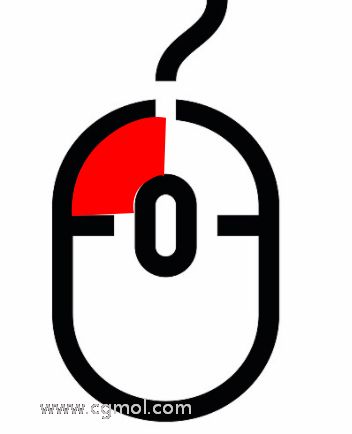
点选视图空白外便可进行反向冻结:如下图所示:
冻结还可以以绘画方式在模型表面进行绘画,同样使用Ctrl+

在模型表面绘制冻结区域,所下图所示:
减去冻结区域可以同样使用Ctrl+Alt+
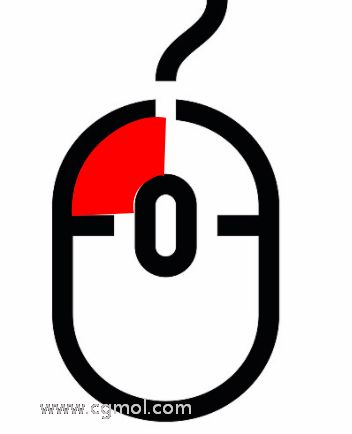
,如下图所示:
好了今天就先讲到这儿,你学会了吗?
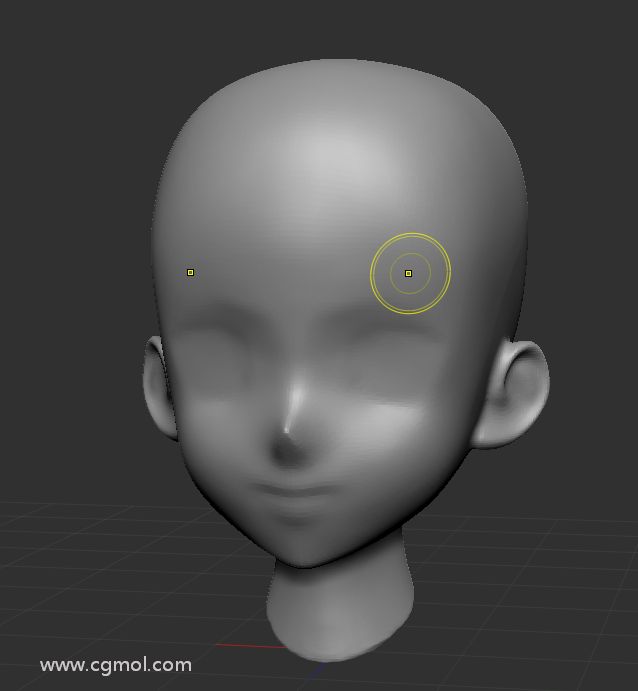
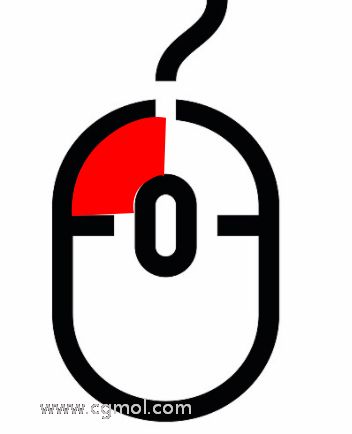 可以拖出一个绿色选择框如下图所示
可以拖出一个绿色选择框如下图所示

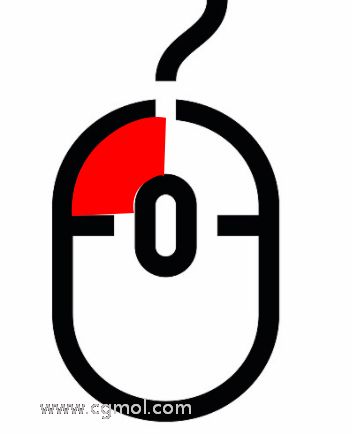 点击视图的空白外,这样模型又全部显示出来了,如下图所示:
点击视图的空白外,这样模型又全部显示出来了,如下图所示:
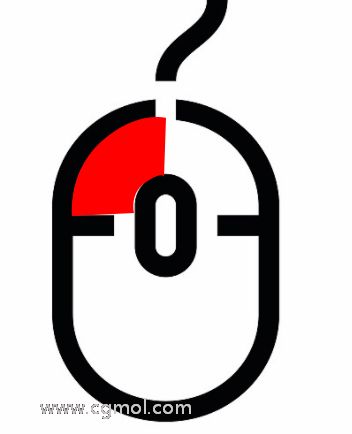 可以拖出一个红色选择框,如下图所示:
可以拖出一个红色选择框,如下图所示:

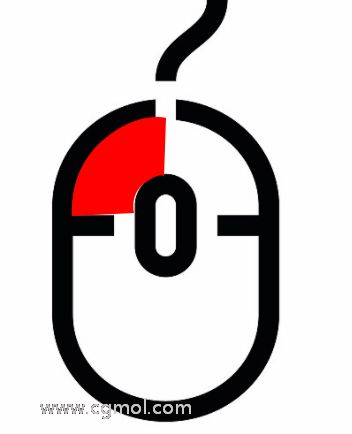 去框选(注意不是点选,点选是全部显示)视图空白处,便可以完成反向显示操作,如下图所示:
去框选(注意不是点选,点选是全部显示)视图空白处,便可以完成反向显示操作,如下图所示:
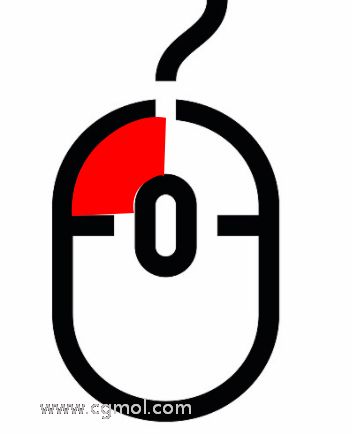 去框选,如图所示:
去框选,如图所示:

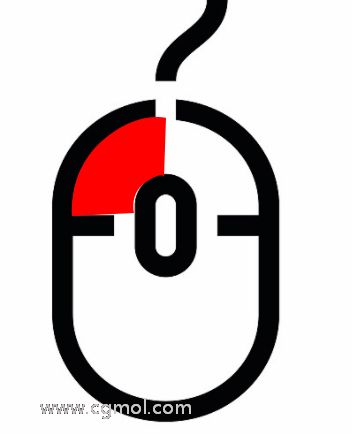 去框选就可以减去,如下图所示:
去框选就可以减去,如下图所示:
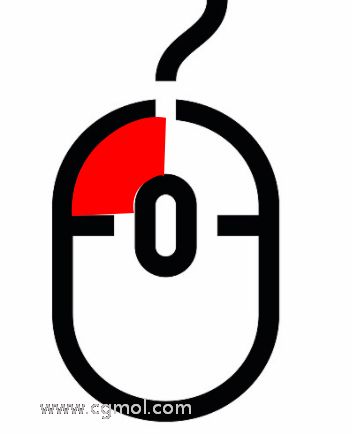 框选(注意不是点选是框选)视图空白外便可解冻,如下图所示:
框选(注意不是点选是框选)视图空白外便可解冻,如下图所示:
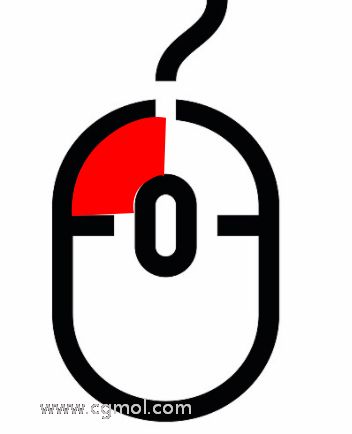 点选视图空白外便可进行反向冻结:如下图所示:
点选视图空白外便可进行反向冻结:如下图所示:
 在模型表面绘制冻结区域,所下图所示:
在模型表面绘制冻结区域,所下图所示:
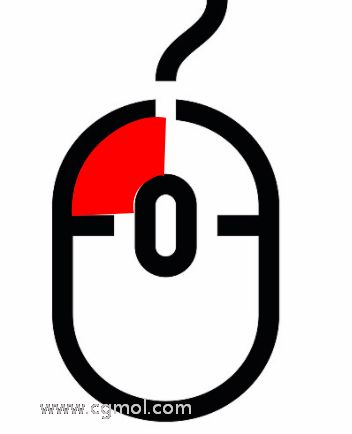 ,如下图所示:
,如下图所示: